Rhino對比CAD快速上手線性建模
Q1:為什麼選擇用Rhino建模呢?
A1:在學習的過程中,同學們為了實現自己設計的可視化,在學習軟件這條路上走的越來越遠。在大一大二手繪過程中,當時掌握了CAD、SU和PS的一些基礎操作,用來在水彩紙上打印淡顯10%線框的線稿圖來達到快速手繪描線出圖的效果(我是因為手繪太菜了,大家不要學我…)。大家都開始想要讓自己的方案更活潑,空間更加流動,與之而來的要求也越來越高。還記得,當時為了給幼兒園整一個類似鳥巢的樹枝表皮的時候,居然被逼到用SU進行曲面流動….作業完成後想着當時建不出模型就要手繪表皮的恐懼和着急,着實感覺到學習曲面建模工具的必要和迫切。
Q2:如何學習RHINO的呢?
A1:開始時,是在網上看一些Rhino教程學習,當時很多大神已經對RHINO有了比較深刻的理解。當時他們的講解視頻幾乎都是從左邊功能欄的一個個功能開始講起,後面就開始實例演示。但是可悲的是我每次聽課聽到案例的時候總會覺得很困,命令學會了可是對于之後的建模總是理解不了思路。後來我就在各個網站搜索如何學習Rhino,直到看到學犀牛中文網上一個将CAD命令導入Rhino的思路,感覺新世界的大門就打開了…...這時候我才意識到原來Rhino可以這麼學~
01
從CAD到Rhino-平面繪制技巧的迅速對應
因着這個CAD到RHINO快捷鍵的對應互導的功能,加上之前為出手繪圖練就出的的CAD快捷鍵操作(Orz….)。導入别名後,開始對于RHINO的學習,發現真的順暢流利多了。
雖然RHINO左側工具圖标真的很多,可是随着使用,我們會發現這些命令都是為了最後的結果服務的,所以在使用過程中,好用的命令就被小編保留下來,記錄在這裡,希望能夠給大家帶來幫助,就像是當時在學犀牛網上分享快捷鍵的那位前輩一樣~
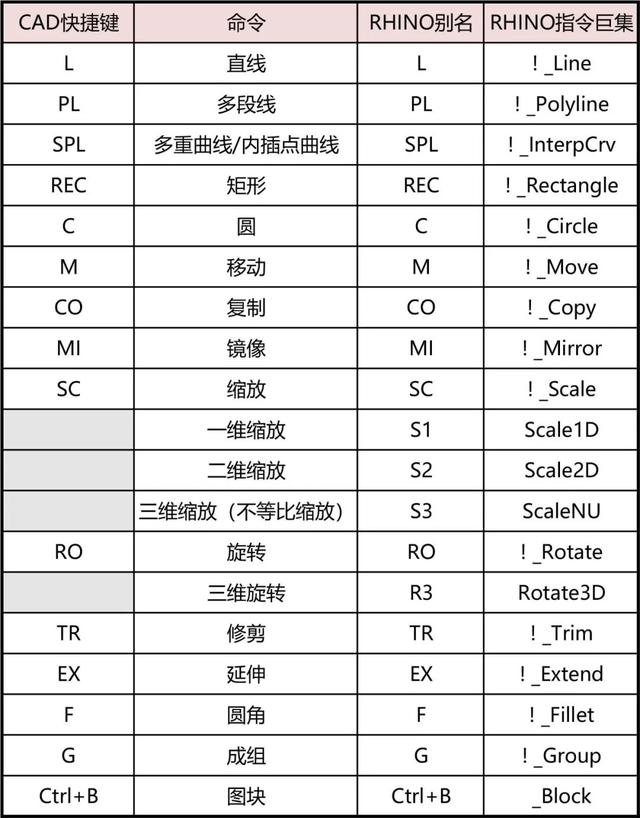
▲CAD — Rhino 快捷鍵對應表
看到這個對應表,大家有沒有感覺到Rhino與CAD有着千絲萬縷的聯系,兩者的操作幾乎是可以互相對應的。
但是大家可能仍然會對于具體的操作存有疑問,那我們就用實際操作問答,用動圖的方式讓大家可以感受一下,更改過别名的Rhino在TOP視圖上操作起來與CAD有多像~
1.1 Rhino 對應CAD 命令畫線
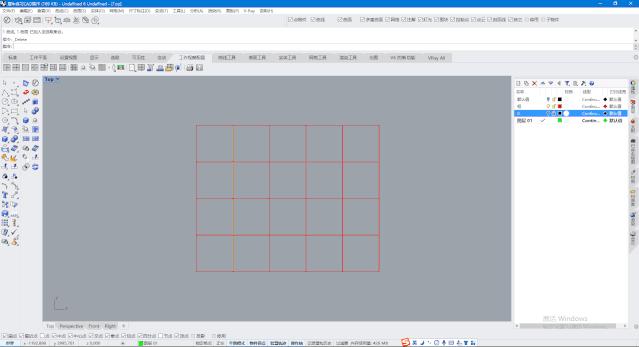
▲ Rhino 對應CAD 命令畫線
1.2 Rhino 對應CAD 命令編輯線
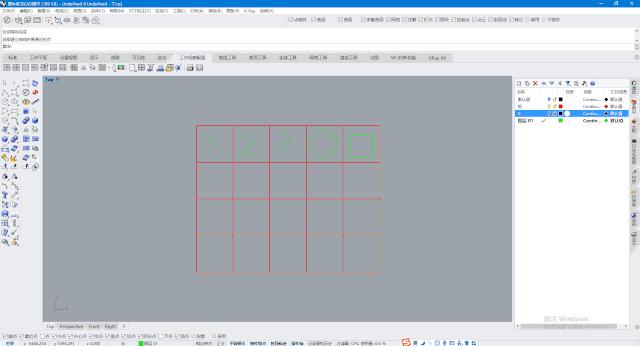
▲ Rhino 對應CAD 命令編輯線
有了這些比較常用的快捷鍵之後,相信大家的RHINO就可以像CAD一樣非常流暢的繪制一些平面的圖形啦~
02
Rhino如何變身CAD-Rhino快捷鍵定制與導入
2.1 如何定制Rhino别名(快捷鍵)
大家都有自己的操作習慣,而且很多相似的命令會出現重複的首字母。這種情況下,我們可能需要自己去定制适合自己的快捷鍵。接下來,小編教你們如何定制自己的快捷鍵~

▲定制Rhino别名(快捷鍵)
分步詳解:
01 點擊一個自己想要設置快捷鍵的命令圖标
02 複制左上角出現的指令
03 輸入Options打開設置欄
04 點擊“新增”增加新的别名(快捷鍵)
05 粘貼“指令巨集”進入表格
06 輸入“别名”和“指令巨集”定義新的快捷鍵
07 點擊“确定”完成快捷鍵的設置
08 “Ctrl A”全選物體
09 輸入新定義的快捷鍵“JJ”
10 得到物體之間的交線
2.2 如何導入Rhino别名(快捷鍵)
看到這裡,大家是不是感覺到如果已經熟練掌握CAD的快捷鍵,再将其導入Rhino中,那這兩者在平面繪制中其實就相當于一款軟件~接下來,我将教你們如何導入已經定制好的快捷鍵~
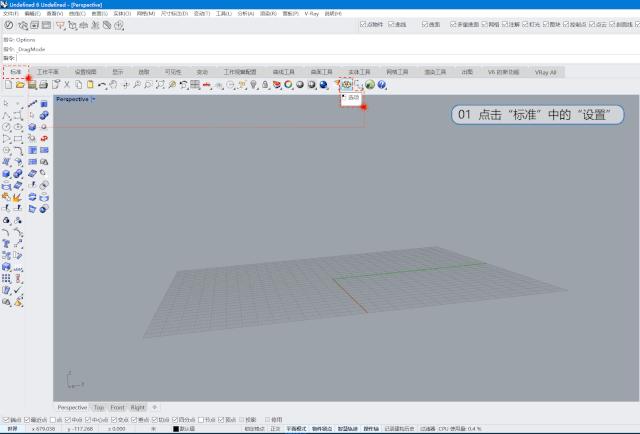
▲RHINO别名(快捷鍵)導入 © LJW
心動不如行動,可以進行下面的操作啦~
分步詳解:
01 點擊“标準”中的“設置”
02 選擇Rhino選項中的别名
03 點擊“導入”按鍵
04 選擇快捷鍵文檔點擊“打開”
05 選擇”全部是”選項替換
06 點擊“确定”完成替換
07 再次點擊“确定”完成替換
寫在結尾:
真的很感謝我在學習Rhino的過程中在網上遇到的老師們,學習永遠是一個交流進步的過程,現在我也想把這些我在學習過程中總結下來的一下小技巧分享給大家,幫助大家快速從CAD,SU上手Rhino。希望大家以後就可以左手一直在操作快捷鍵 空格,右手鼠标畫形狀建模,不用浪費時間尋找命令啦~~如果大家也有整理好的方便的快捷鍵或者大家有什麼快捷鍵中文命名法,都歡迎大家在下方評論區讨論哦~~
,更多精彩资讯请关注tft每日頭條,我们将持续为您更新最新资讯!




